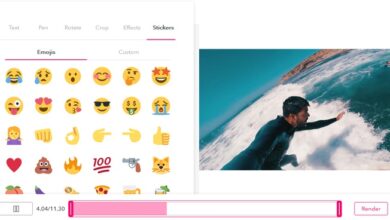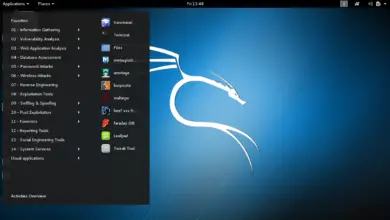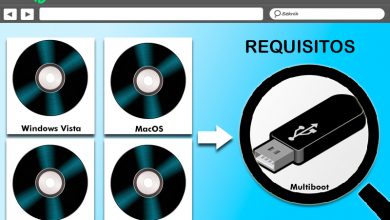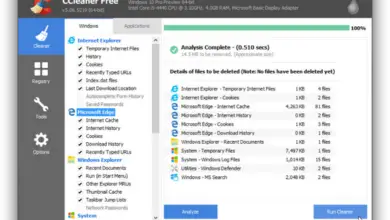Comment résoudre les problèmes de microphone dans Windows 10
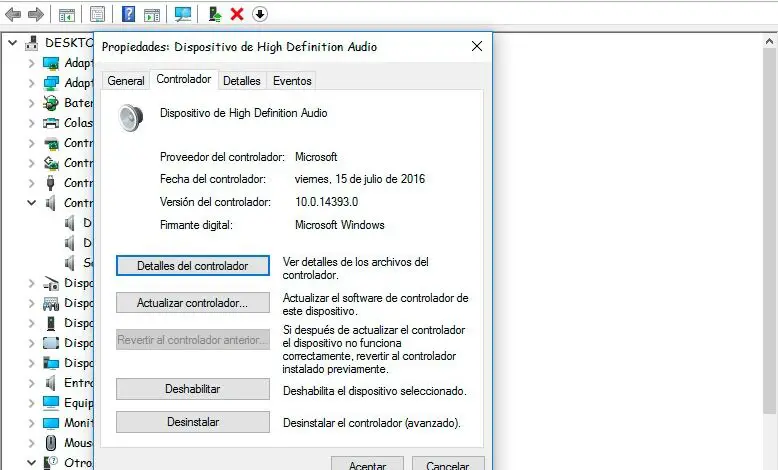
Le système d’exploitation de Microsoft est sans aucun doute le plus utilisé dans la plupart des ordinateurs du monde. Sa dernière version, Windows 10, est l’une de celles qui sont déjà présentes dans la plupart des ordinateurs dotés du système d’exploitation de Microsoft, même s’il s’agit encore d’une version qui a encore beaucoup à mûrir. Nous avons vu comment, durant cette année et demie depuis leur arrivée, les utilisateurs ont rencontré de multiples problèmes , mais il y en a qui restent encore un casse-tête pour certains.
Surtout pour ceux qui utilisent l’application de messagerie Skype pour communiquer avec leur famille, leurs amis ou leurs collègues. Et c’est qu’il y en a beaucoup qui se plaignent d’un dysfonctionnement du micro sous Windows 10 . Ensuite, nous allons montrer quelques recommandations ou étapes à suivre pour essayer de résoudre ces problèmes.
Étapes à suivre pour résoudre les problèmes de microphone dans Windows 10
La première chose à faire est de vérifier si le microphone est allumé, car il est probable qu’après une mise à jour du système, il soit resté en position OFF. Pour ce faire, nous allons ouvrir la page Paramètres de Windows 10 et aller dans Confidentialité> Microphone et vérifier que le commutateur permettant aux applications d’utiliser le microphone est activé. De plus, un peu ci-dessous, nous pouvons choisir quelles applications nous voulons utiliser le microphone sous Windows 10, par conséquent, nous devons vérifier qu’il est activé pour Skype ou l’application où nous constatons les problèmes.
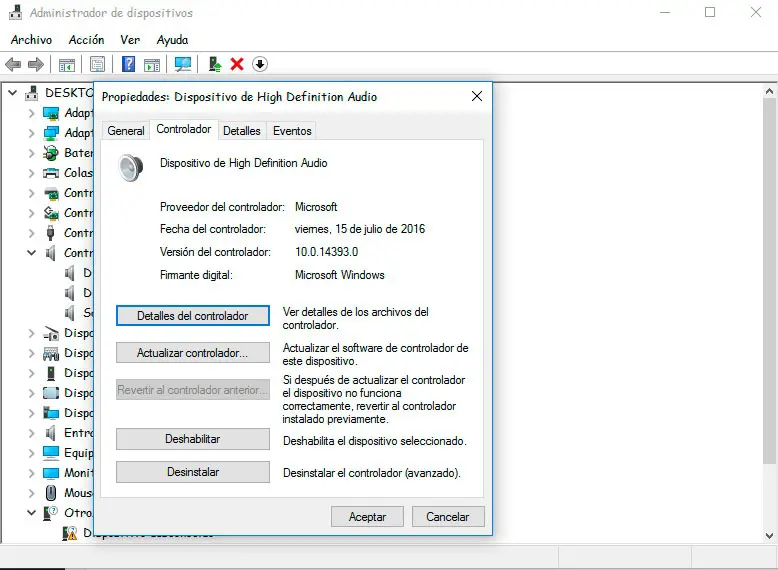
Un autre problème est que le pilote du microphone ne fonctionne pas ou est obsolète. Pour le vérifier, nous devons ouvrir le Gestionnaire de périphériques, accéder aux contrôleurs son, vidéo et jeu et double-cliquer sur notre microphone. Cela ouvrira une nouvelle fenêtre dans laquelle dans l’onglet Pilote, nous pouvons trouver l’option Mettre à jour le pilote.
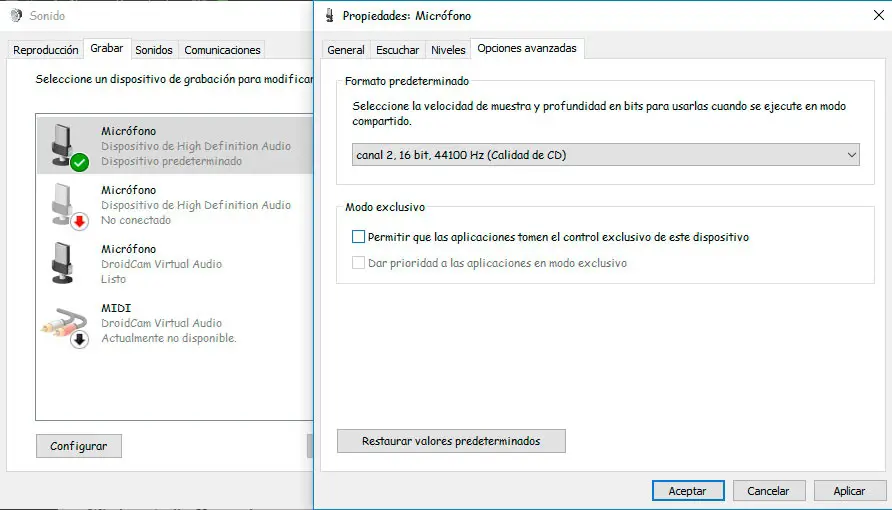
Sur l’icône du haut-parleur qui apparaît dans la barre des tâches de Windows 10, nous pouvons cliquer dessus avec le bouton droit de la souris pour accéder aux périphériques d’enregistrement . Cela ouvrira une nouvelle fenêtre où nous devons sélectionner notre microphone et accéder à ses propriétés. La désactivation de tous les effets sonores peut parfois résoudre des problèmes de microphone et dans l’onglet Options avancées, nous devons désactiver la case Autoriser les applications à prendre le contrôle exclusif de cet appareil .
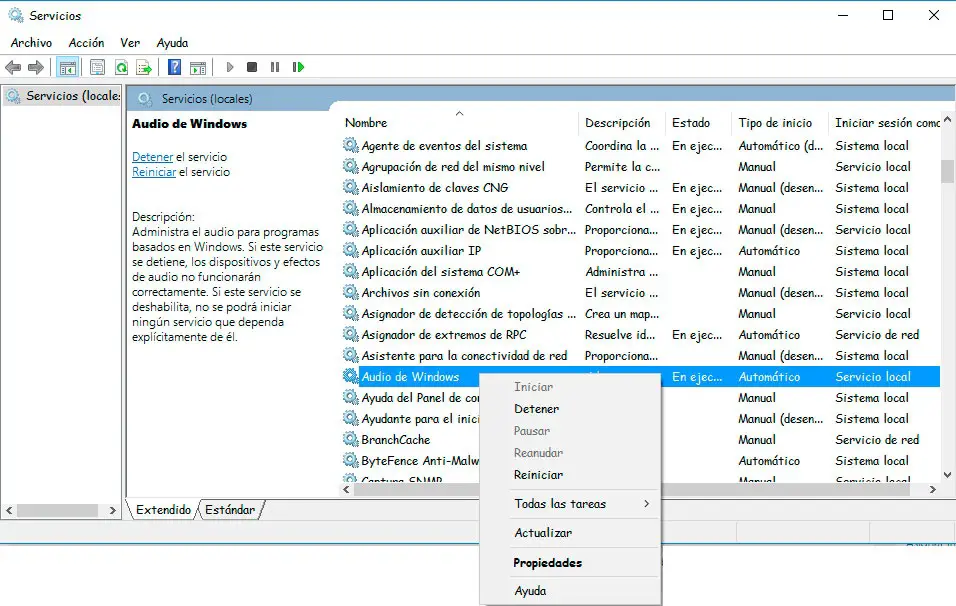
Si les problèmes persistent, nous pouvons redémarrer le service Windows Audio, qui peut être responsable des problèmes avec le microphone dans Windows 10. Par conséquent, nous ouvrons le Gestionnaire de services (services.msc) et recherchons le service Windows Audio . Une fois que nous l’avons trouvé, nous cliquons avec le bouton droit de la souris et choisissons l’option Redémarrer . Une fois tout cela fait, il ne reste plus qu’à tester à nouveau notre microphone et voir s’il fonctionne correctement.